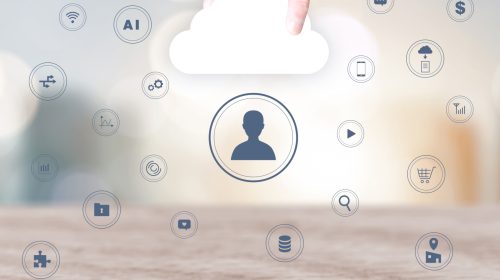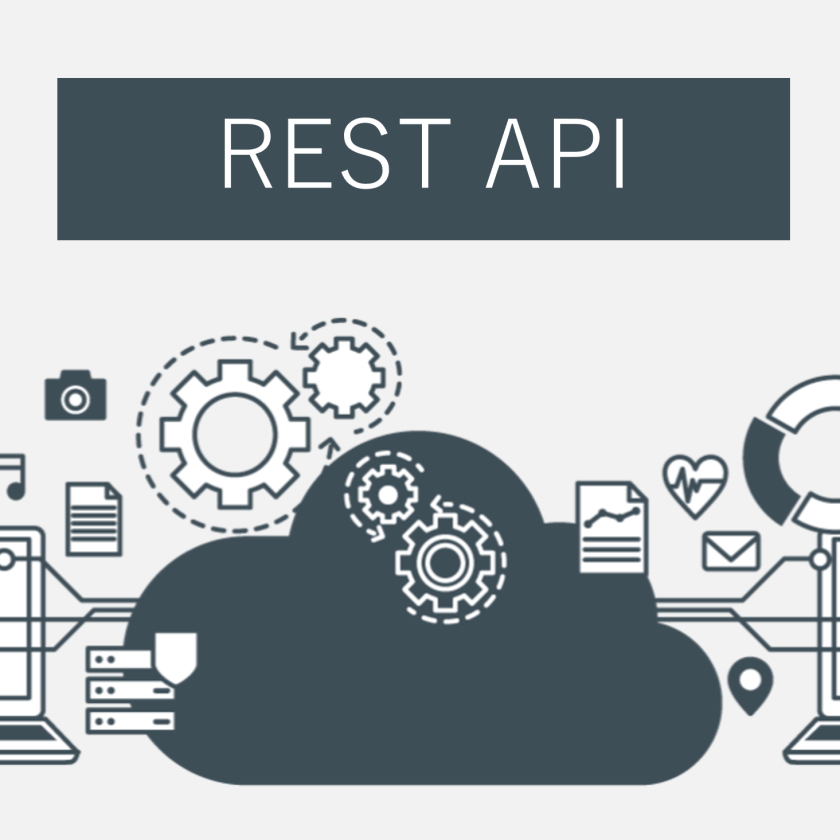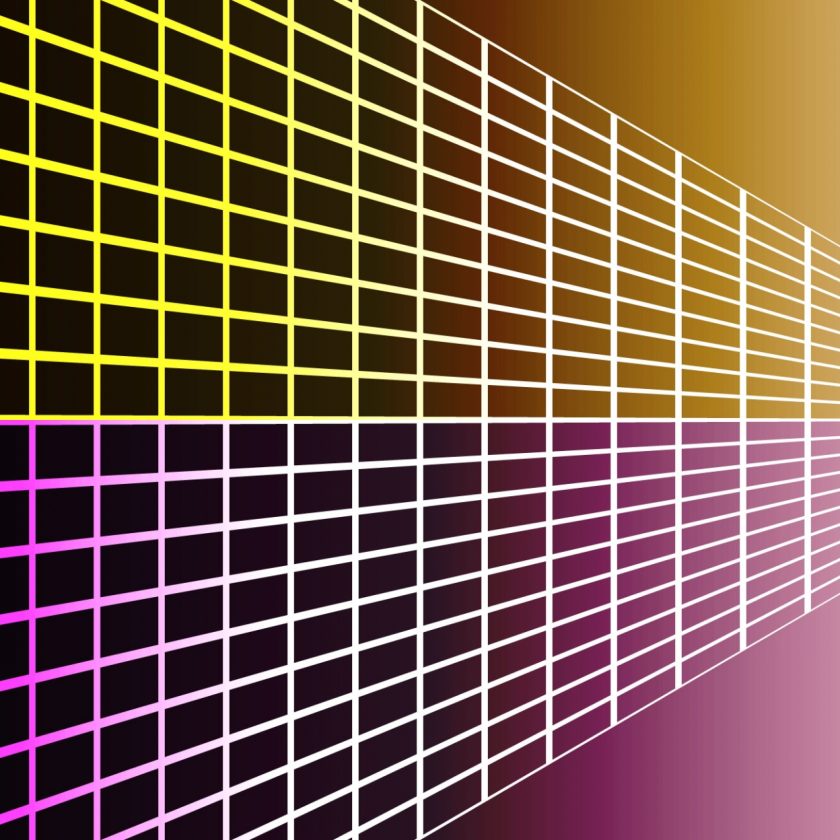目次
1.はじめに
OutSystems Developer Cloudは、OutSystems社が2023年4月にリリースしたクラウドネイティブのローコードアプリケーション開発プラットフォームです。
OutSystems Developer CloudはOutSystems 11と比較すると、画面やロジックを作成する機能に大きな変更はありませんが、運用や保守に関する機能にはデプロイメント管理やモニタリングと分析、およびユーザー管理機能に変更点があります。
本記事では、その大きく変わったユーザー管理機能の一部であるロールの設定方法と、OutSystems Developer Cloudにおけるロールの考え方をロールの管理機能の操作方法をとおして紹介します。 操作はOutSystems Developer Cloud管理を行うための管理コンソールである、ODC Portalを使用します。ODC PortalはOutSystems 11のLifeTimeとService CenterとUsersの3つの役割を兼ね備えています。
<参考>
OutSystems Developer Cloud向けの「無償のfree環境」の利用はOutSystems社の公式のトレーニングポータルのGuided Pathから始めることができます。(図1)無償の利用期間は10日間に制限されていますので、ご注意ください。
参考 OutSystems Developer Cloudの概要:https://learn.outsystems.com/ja-jp/training/journeys/odc-overview-576
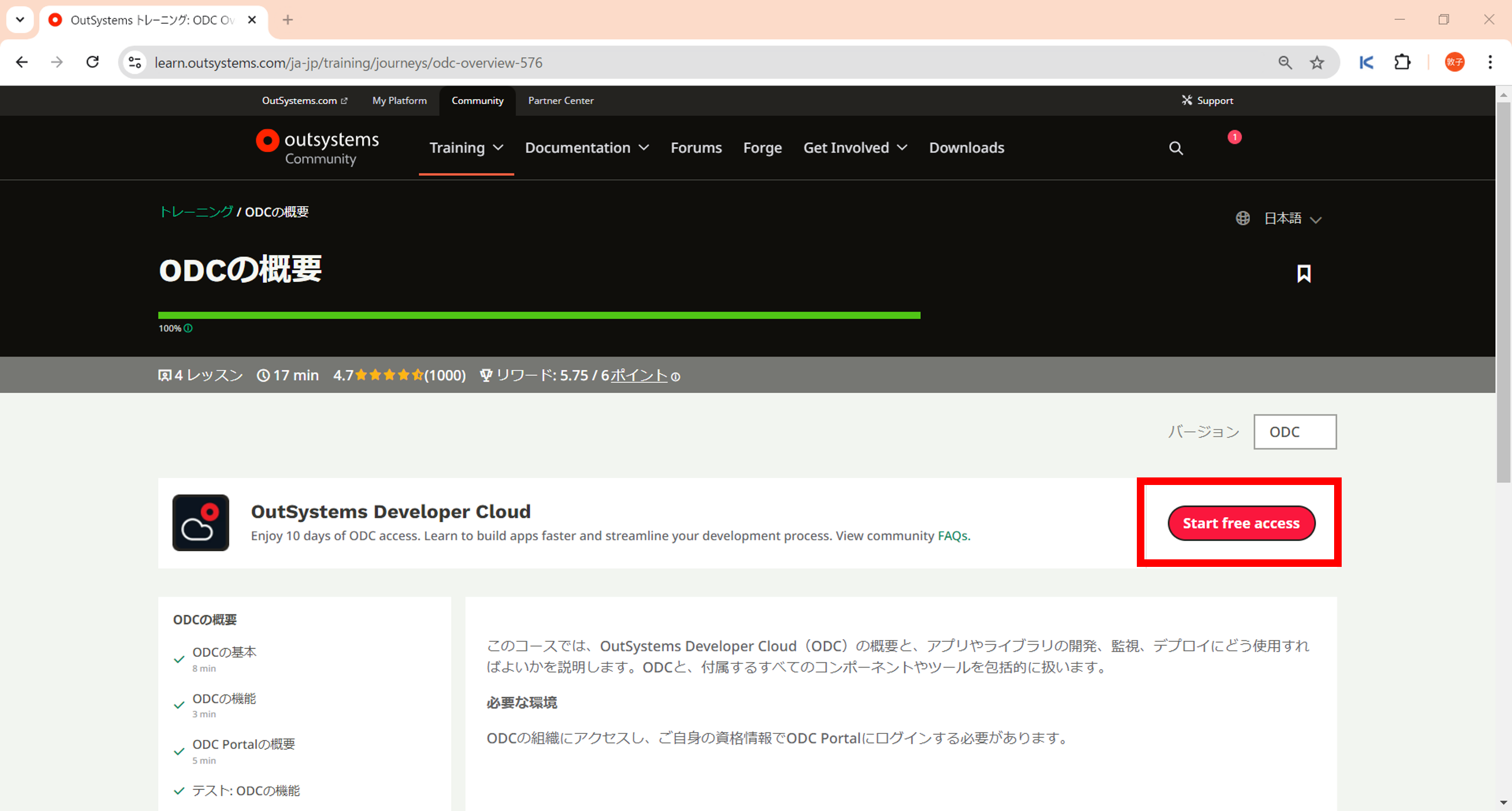
図1
2.OutSystems 11とOutSystems Developer Cloudのロールの考え方の違い
2-1.OutSystems 11のロールの設定と考え方
OutSystems Developer Cloudのロール設定を紹介する前に、OutSystems 11のロール設定方法を確認します。
図2にあるようにOutSystems 11ではITユーザーのロールはスライドバーを使ったレベルで設定するようになっています。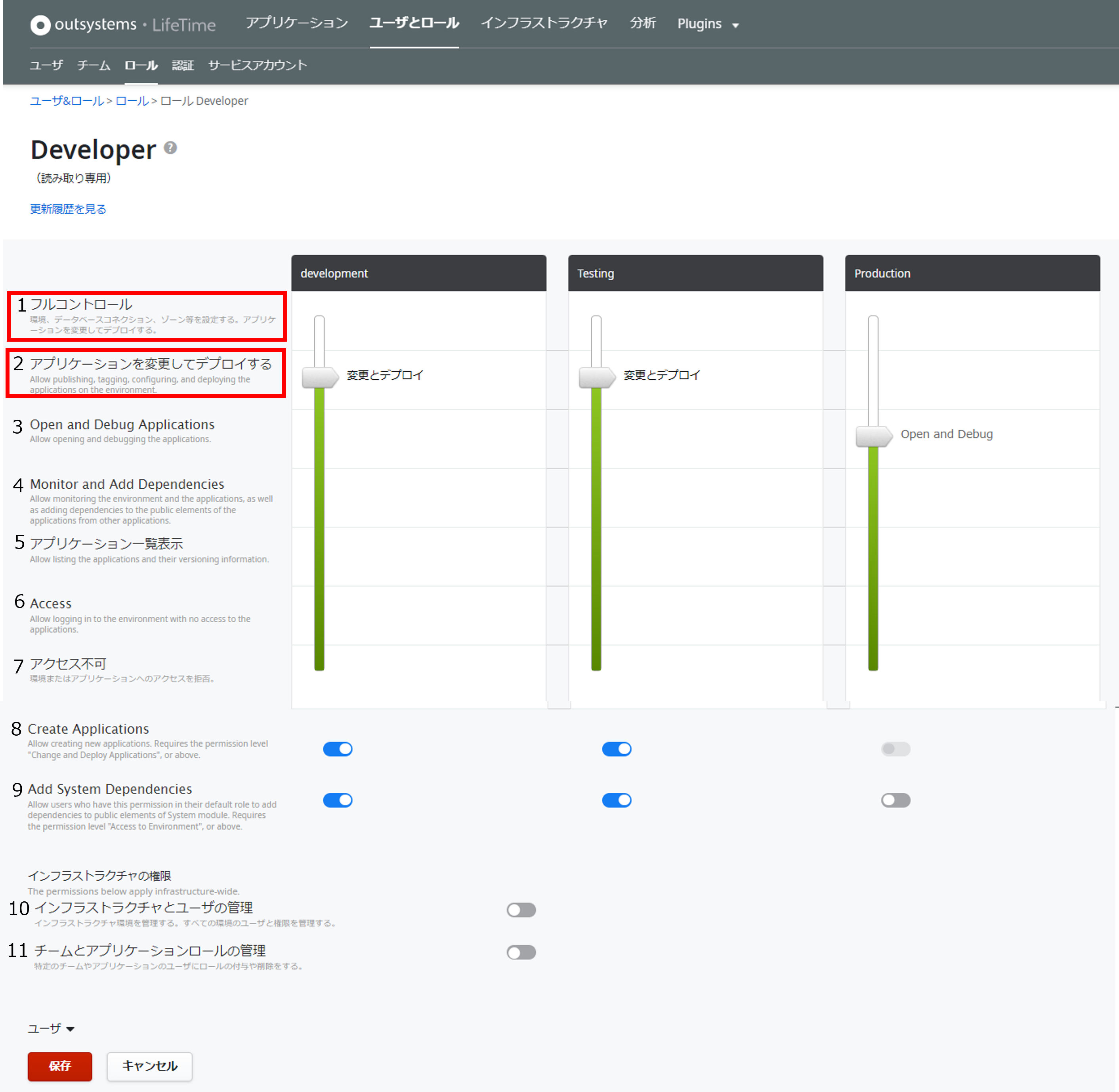
図2
OutSystems 11で設定する権限の付与方法には以下の懸念点が考えられます。
例えば、アプリを開発する人とOutSystemsの環境を管理する人が異なる場合には、付与すべき権限は異なります。しかし、OutSystems 11のロールの設定を見ると、インフラを管理するためには図2の「1 フルコントロール」(赤枠部分)の権限が必要になります。このため、インフラ管理者としては本来必要のない図2の「2 アプリケーションを変更してデプロイする」(赤枠部分)の権限が含まれてしまい、意図しない変更が行われるといったリスクが考えられます。
2-2.OutSystems Developer Cloudのロールの設定と考え方
OutSystems 11のユーザーは、利用者向けの「エンドユーザー」と、開発者向けの操作を実行する権限を管理する「ITユーザー」に分けて管理しますが、OutSystems Developer Cloudのユーザーは、役割ベースの権限を管理する「組織ユーザー」のみで利用者と開発者のユーザーを管理します。前述の「インフラ管理者」はOutSystems Developer Cloudであれば「2 アプリケーションを変更してデプロイする」を除いた、必要な権限のみを付与することができます。その設定方法を以下の要領で実施していきます。
参考:OutSystems社公式サイト User management
図3はODC Portalの画面です。ここからOutSystems Developer Cloudのロールを設定します。
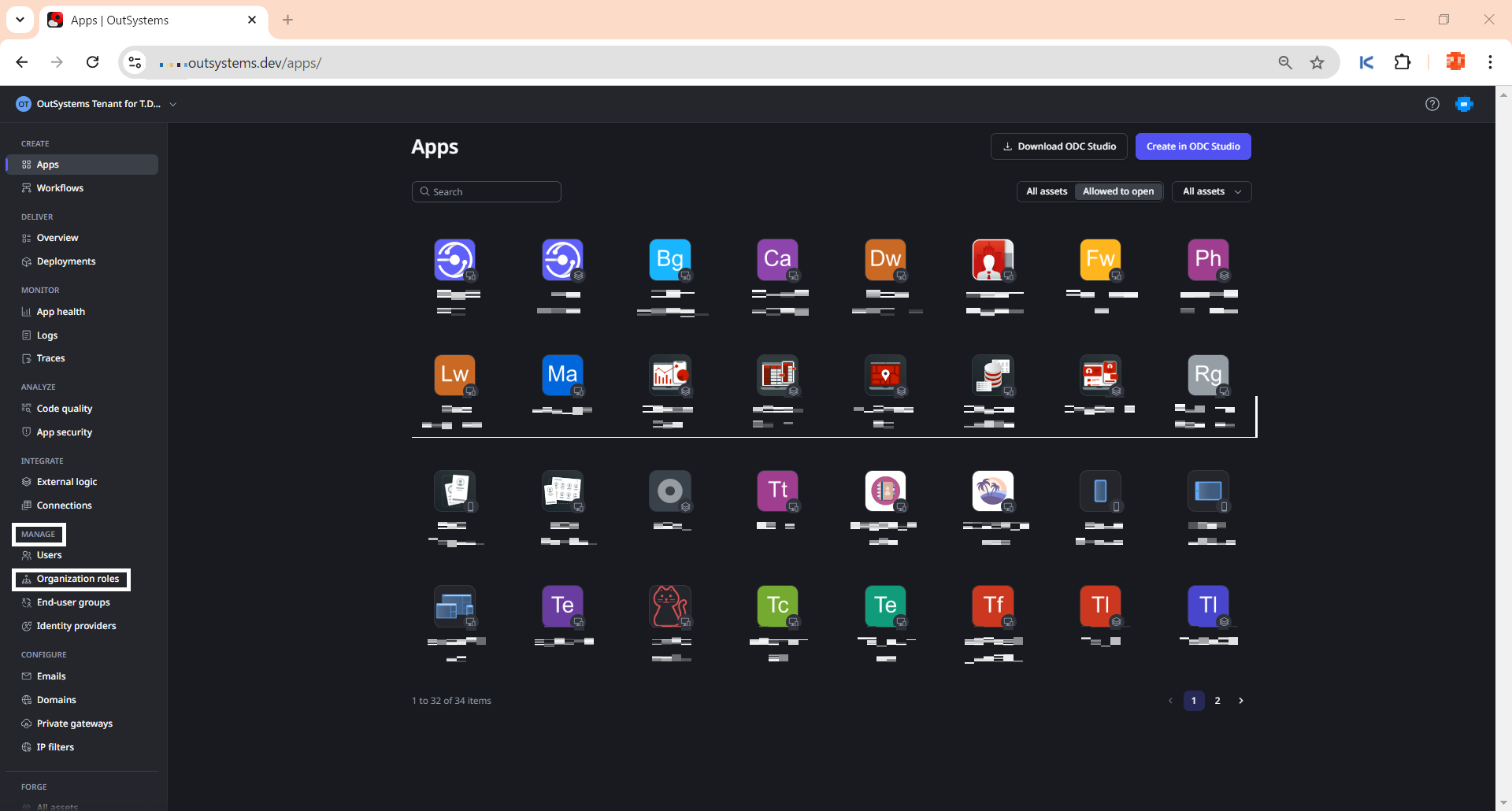
図3
画面左側のメニューのMANAGE>Organization rolesをクリックしていくと、すでに設定済みのロールの一覧とロールの作成用のボタン「Create role」が表示されます。(図4)
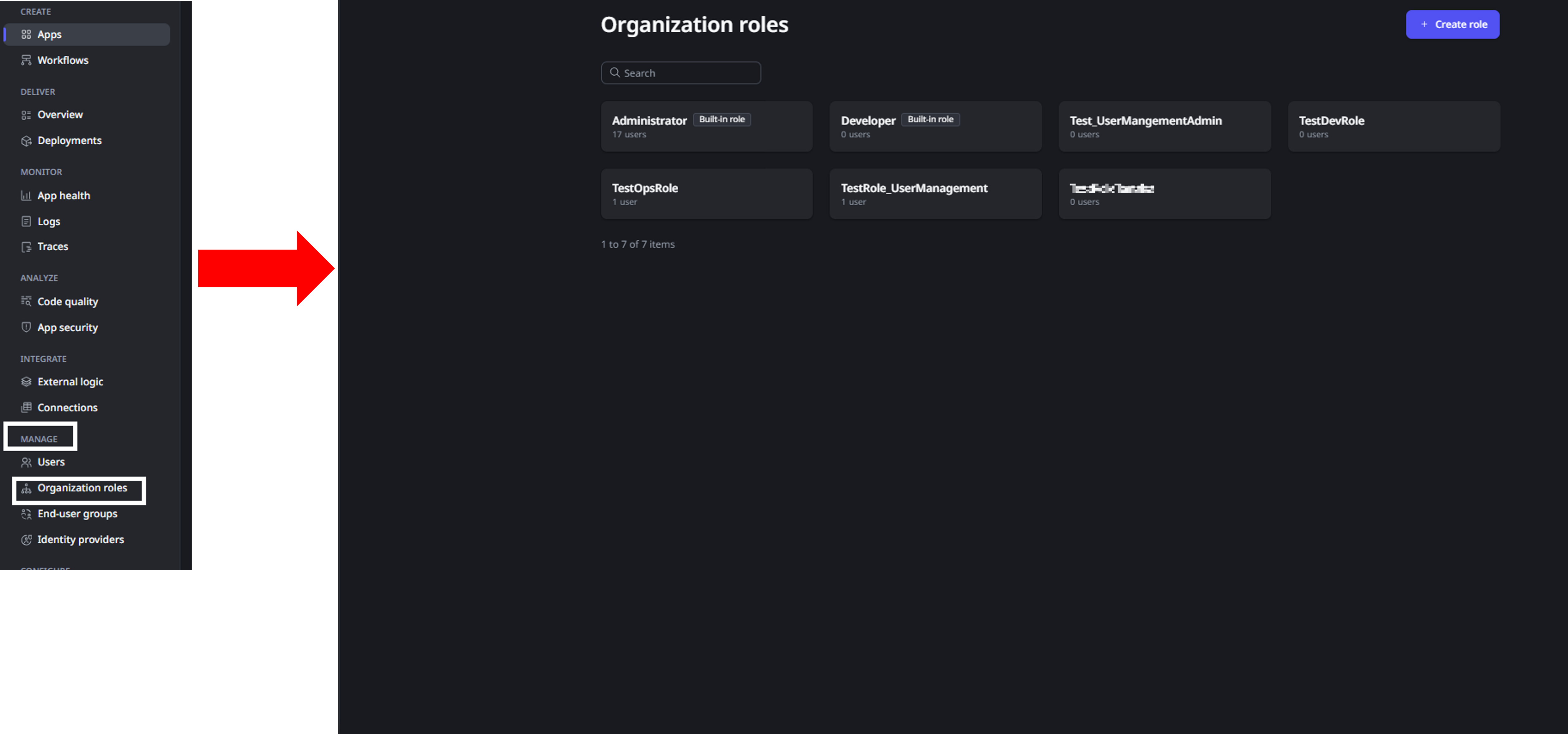
図4
組織ユーザーのDefaultロールとして「Administrator」と「Developer」の2つの組み込みロール(Built-in role)が用意されています。(図5)
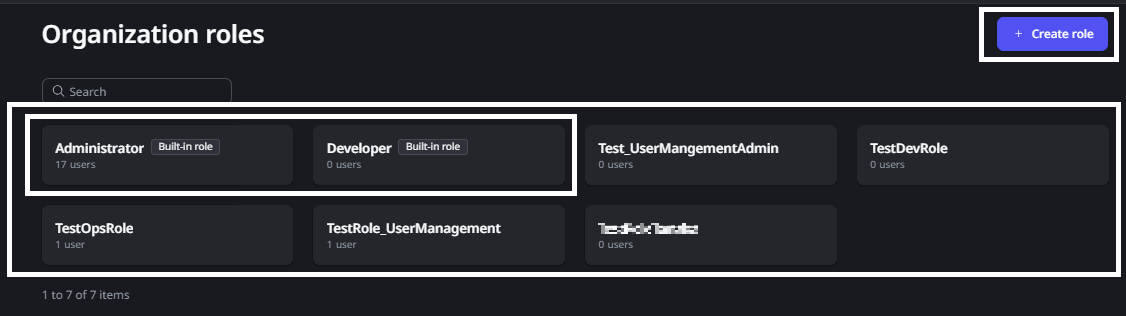
図5
「Administrator」と「Developer」は変更または削除することはできませんが、複製してカスタマイズすることができます。「開発環境のみ開発できる権限」など、ユーザー権限の種別ごとにできることを整理して、ロールを作成していくことをおすすめします。
OutSystems Developer Cloudで設定できるロールは下の画面で設定します。例えば、白枠で囲った部分にはロールの設定項目である「Asset management」と「Stage」の2つの項目があります。(図6)
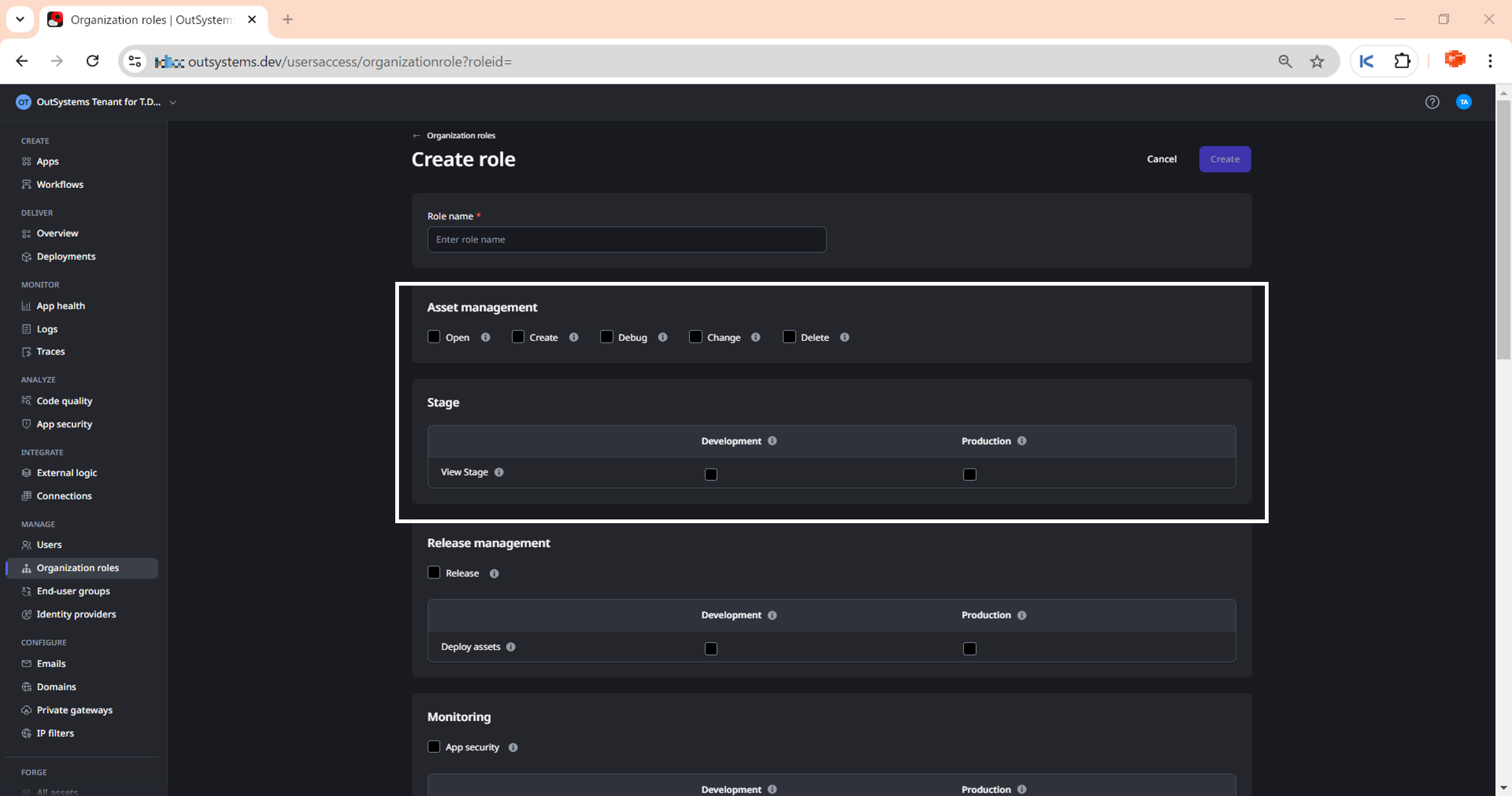 図6
図6
「Asset management」項目では「Open、Create、Debug、Change、Delete」の内容を設定します。「Stage」項目では「Development、Production」のいずれか、または両方を選択する形です。(図7)
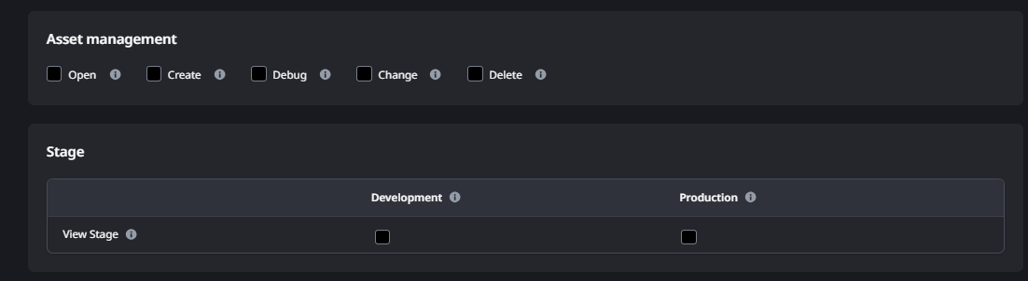
図7
このようにOutSystems Developer Cloudでは、OutSystems 11のレベルで設定する権限とは違い、ロールの項目に対してのチェックBoxにオン・オフで、権限を設定します。
2-3.OutSystems Developer Cloudのロール一覧と分類
図6のロール設定画面であれば、OutSystems 11のロールの設定方法で懸念であった、役割に応じたロールを付与できない点の解消、具体的には「アプリを開発する人(開発専門)」や「OutSystemsの環境を管理する人(インフラ専門)」ロール設定ができます。
では、OutSystems Developer Cloudで設定できるロールの項目はどのような内容なのか、その内容がシステム開発を行う上での一般的な役割に適応できるかを判断するために、ロールの内容を整理してみました。(表1)役割の項目は、「開発」「インフラ」「テスター」「運用・保守」でカテゴリ化し、ステージの選択の可否も合わせてまとめています。
役割については、下記と定義しました。
- 開発:アプリケーションを作成・変更・削除・デバック・公開する
- インフラ:OutSystems Developer Cloudの各種構成設定や、外部DBとの接続設定を行う
- テスター:アプリのデバックや本番環境のテストを行う
- 運用・保守:アプリのリリースや、ログ情報の監視、ユーザー管理を行う
【凡例:役割】
〇:要 ×:不要
OutSystems Developer Cloudのロール一覧
| № | 項目 | 項目内容 | ステージ選択 | 役割 | |||
| 開発 | インフラ | テスター | 運用・保守 | ||||
| 1 | Asset management | OutSystems Developer Cloudで作成するアプリの権限の設定 アプリの作成・変更・削除・デバック・Publishが可能 |
× | 〇 | 〇 | 〇 | 〇 |
| 2 | Stage | 開発/本番へのアクセス権の選択の設定 設定したステージの内容を見ることが可能 |
〇 | 〇 | × | 〇 | 〇 |
| 3 | Release management | Stageへのアプリのリリース権限の設定 リリースノートの追加、アプリのデプロイ、アンデプロイすることが可能 |
〇 | 〇 | × | × | 〇 |
| 4 | Monitoring | アプリのログ・トレース情報、ユーザー情報およびライブラリ構成の情報閲覧権限の設定 概要レポート画面へのアクセスや指定したステージのアセットログとトレースを表示やアクティビティに関連するユーザー情報の表示が可能 |
〇 | 〇 | × | 〇 | 〇 |
| 5 | AI Mentor System | AI Mentor Systemへのアクセス権の選択の設定 AI Mentor Systemの調査結果の表示、編集や変更することが可能 |
× | 〇 | × | × | 〇 |
| 6 | Configuration management | OutSystems Developer Cloudの各種構成設定権限を付与するやアプリ、ライブラリ構成の変更、接続構成やメールやIPルールなどの権限の設定 構成の表示・変更・削除が可能 |
〇 | × | 〇 | × | 〇 |
| 7 | Connection management | 外部DB(Oracle、SQL Server、Salesforce、SAP OData等)との接続設定の権限の設定 外部DBの接続設定の作成・変更・削除が可能 |
× | × | 〇 | × | 〇 |
| 8 | User management | Userの設定や組織ロール、エンドユーザーのロール、ユーザーグループの作成や削除などの権限の設定 ロールの表示・付与・削除や組織およびアプリにアクセスするための認証プロバイダーを表示および管理することが可能 |
〇 | × | × | × | 〇 |
| 9 | Forge | Forgeのインストールや更新権限の設定 Forgeの提出・インストール・更新が可能 |
× | 〇 | × | × | 〇 |
| 10 | Support | 組織のサポートケースへの表示権限の設定 組織のすべてのサポートケースを見ることが可能 |
× | 〇 | 〇 | × | 〇 |
| 11 | Subscriptions | サブスクリプションの参照・更新権限の設定 組織のサブスクリプション情報を見ることが可能 |
× | × | 〇 | × | 〇 |
表1
OutSystems Developer Cloudで設定できるロールの項目は11種類あり、それぞれの項目には多くの詳細な内容が含まれています。
これらをオン・オフで設定することで、より詳細なロールのカスタマイズが可能です。OutSystems Developer CloudはOutSystems 11に比べて、自由な設定ができる点が特徴です。
さらにロールによっては、ステージごとに付与ができるものもあり、ユーザーごとにロールの権限の範囲もはっきりとできます。次は、実際にOutSystems Developer Cloudのロールの設定画面をもとに、どのように設定していくか確認します。
3.OutSystems Developer Cloudのロールの設定方法
ロール項目を設定して(チェックを入れて)、権限を付与します。1つのロールの項目に複数のチェックBoxが設定されている項目もあるので、1つのチェックBoxに対して設定を行いどのように権限設定されるか、確認しながら操作していきます。「Role name」を設定します。
今回は「MisoSampleRole」という名称を入力し項目の設定を行います。(図8)

図8
「Asset management」の設定では左から4番目のチェックBox「Change」を設定します。(図9)
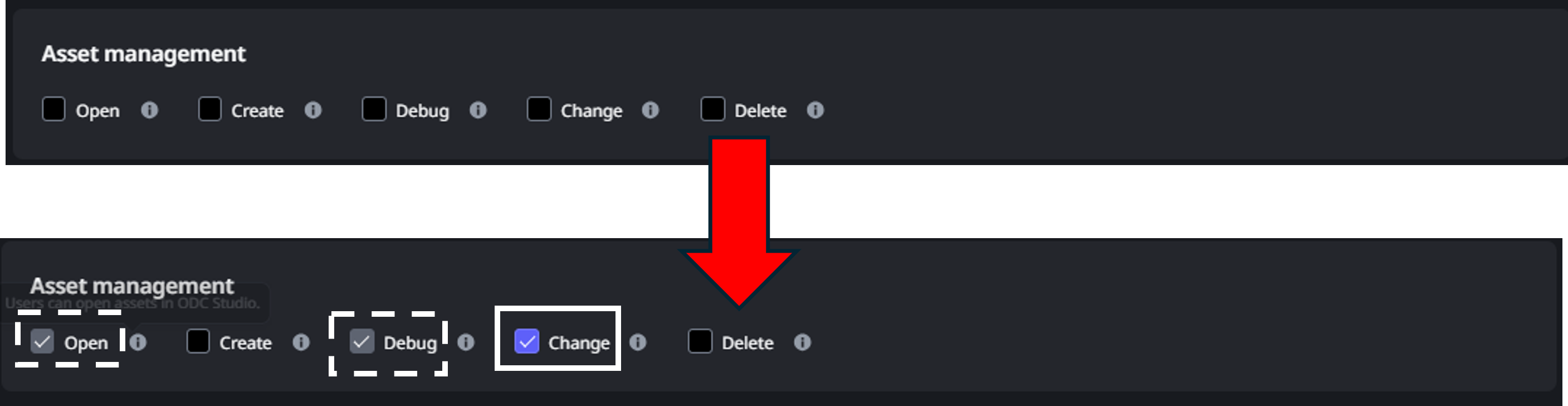
図9
同じ「Asseanagement」の「Open」と「Debug」が自動的に設定され非活性の状態となっています。
他の項目も見てみると、「Stage」「Release management」「Monitoring」「Configuration management」の「View configurations」や「User management」の「View end users」も同様に自動的に非活性で設定されています。(図10)
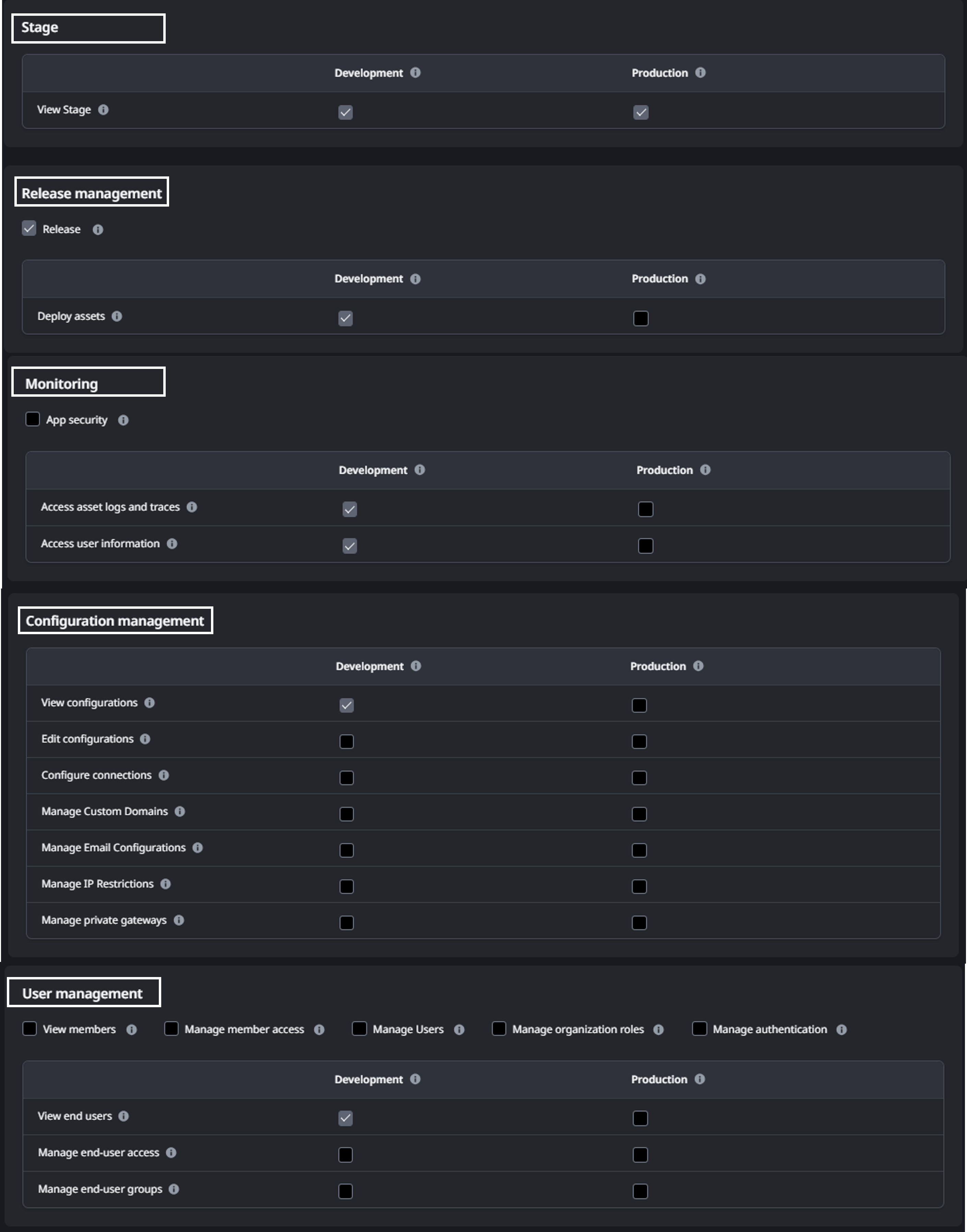
図10
図9、図10のように、OutSystems Developer Cloudのロール設定において権限を付与したい項目を設定すると、ロール設定の不整合が生じないように、関連する最低限の項目に対してOutSystems Developer Cloudが判断し、自動で設定される仕様になっています。
4.まとめ
ODC Portalで設定できる、ロールの特徴は以下の内容になります。
- OutSystems 11と比べて詳細なロールの設定項目があり、役割に応じたロール設定ができる。
- 設定するロールの項目によっては、設定したロール以外のロールの項目をOutSystems Developer Cloud側が自動で付与する場合もある。
詳細なロール設定ができることで、ユーザーの役割をはっきりできます。どの範囲まで権限を設定すべきかを設計し、ロールを付与して運用することをおすすめします。
一方で、設定したロール以外の項目に対してOutSystems Developer Cloudが自動でロールを付与する可能性があるため、想定していない項目のロールまで設定されるというリスクを含みます。ロールの関連性を見極めて、設計や運用を行うことも重要です。これらを踏まえ、最小権限の原則「ユーザーの権限は最小限にとどめ、適切に付与する」の考え方をOutSystems Developer Cloudのロール設定時も検討すべきです。
本稿では、OutSystems Developer Cloudのロールの設定について、実際に操作を行い、OutSystems 11との違いも含めて見てきました。
OutSystems Developer Cloudにおけるロール・権限の設定について一助になれば幸いです。
tdiはローコード開発に力を入れていますので、当社のOutSystemsサイトからお気軽にお問合せください。
※OutSystems® とロゴはOutSystems-Software Em Rede S.A.の登録商標です。
執筆者プロフィール

- tdi OutSystems推進室
-
最近のお気に入りの開発ツールはローコード開発ツール。
It is never too late to learn.(学ぶことに年を取りすぎているということはない)のマインドで日々精進中。